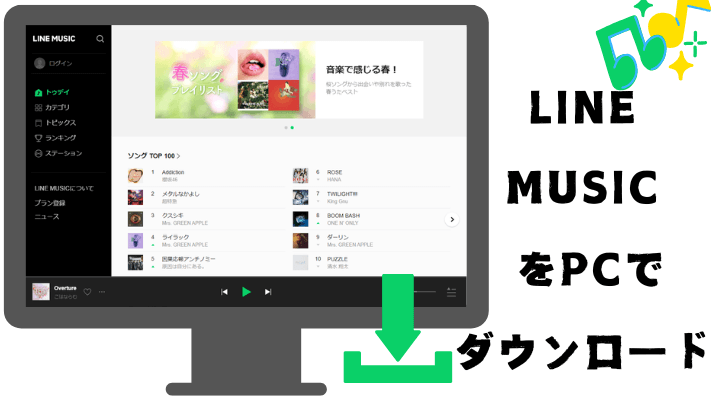
LINE MUSICは、日本のLINE株式会社が提供する定額制音楽配信サービスです。LINEアプリとの連携に優れており、チャート画面で楽曲をシェアしたり、プロフィールにお気に入りの曲をBGMに設定するなど、LINEユーザーにとって便利な機能が揃っています。
しかし、SpotifyとAmazon Musicなど他の音楽ストリーミングサービスと異なり、LINE MUSICはスマートフォン向けアプリ版とPCブラウザ版しか提供されておらず、音楽のダウンロード機能はスマホアプリにのみ対応しています。この仕様のため、「PCでもLINE MUSICの楽曲をダウンロードして楽しみたい」というユーザーにとっては不便を感じる場面も少なくありません。
では、LINE MUSICの楽曲をPCで保存する方法は本当にないのでしょうか?実は、ちょっとした工夫でPCでも楽しむ方法があるんです。本記事では、LINE MUSICの音楽をPCでダウンロードする方法について、わかりやすく解説していきます。
パート 1. LINE MUSICをPCで再生する
スマートフォンで手軽に音楽を楽しめるLINE MUSICですが、作業中やリラックスタイムには、PCの大画面やスピーカーで音楽を流したいと感じたことはありませんか?特に仕事中のBGMや、自宅での作業用ミュージックとして利用したいという方にとって、PCでの再生はとても便利な選択肢です。
そこで活用したいのが、PCブラウザ版のLINE MUSICです。スマホアプリと同じアカウントでログインすれば、プレイリストやお気に入りの曲もそのまま使えますし、ウェブ上で再生できるため、PC作業とLINE MUSIC再生を同時に快適に行えます。アプリのインストールが不要な点も手軽で魅力です。
- インターネットに接続した状態で、ブラウザ(Google ChromeやEdgeなど)を開きます。
- LINE MUSICの公式サイトにアクセスします。
- 画面右上にある「ログイン」ボタンをクリックします。
- QRコードを使ってスマートフォンのLINEアプリからログイン。(またはメールアドレスとパスワードでログイン)
- ログイン後、好きな曲を選んで再生できます。
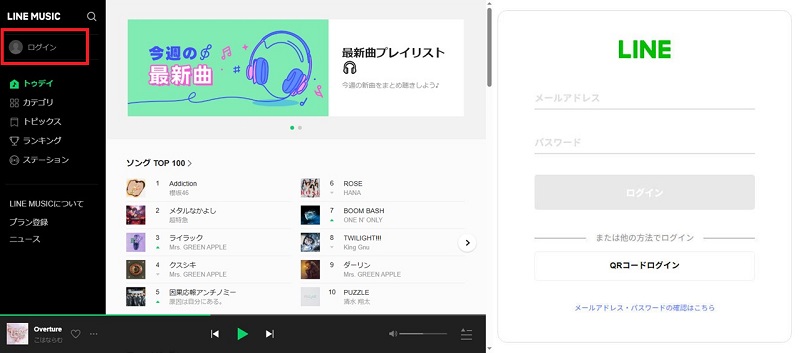
PCブラウザでLINE MUSICを再生するのが簡単ですが、毎回ブラウザを開くのが面倒な場合は、デスクトップにLINE MUSICのショートカットを作成することで、もっとスムーズにアクセスできます。これを行うと、LINE MUSICをアプリのようにワンクリックで開けるようになります。以下は、Google Chromeを使用した場合の手順です:
- LINE MUSICのサイトを開きます。
- 右上の「︙」メニューアイコンをクリックします。
- 「キャスト、保存、共有」>「ショートカットを作成」を選択します。
- 名前を入力して「作成」をクリックして、デスクトップからLINE MUSICが見えます。
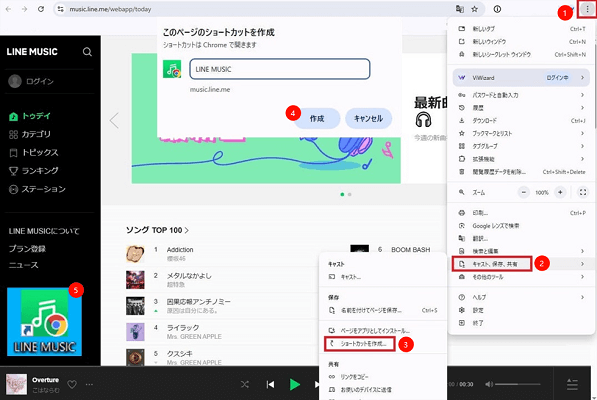
これで、LINE MUSICがPCアプリのように起動するようになります。タスクバーにピン留めしたり、デスクトップから直接起動できるので、毎回URLを入力せずに、素早くLINE MUSICを開いて音楽を楽しむことができます。では、LINE MUSICの楽曲をPCで保存するにはどうすればいいのでしょうか?次のパートでは、代替的な方法について詳しくご紹介します。
パート 2. LINE MUSICをPCで録音する
LINE MUSICでは、PCブラウザ版から音楽を直接ダウンロードすることはできません。しかし、どうしてもお気に入りのLINE MUSICをPCでオフラインで楽しみたいという方のために、もう一つの選択肢があります――それが、LINE MUSICをPCで録音する方法です。
特に、無料で使える高機能な録音・編集ソフトAudacityを使えば、PCでLINE MUSICを再生しながら高音質で録音し、MP3やWAVファイルとして保存することが可能になります。以下に具体的な手順をご紹介します。
- Audacity公式サイトから最新版をダウンロードし、パソコンにインストールします。
- Audacityの「編集」>「環境設定」から録音デバイスなどのオーディオ設定を行います。
- ウェブサイトでLINE MUSICウェブプレーヤーを開いて、録音したい曲を用意します。
- Audacityの録音ボタンを押した後、曲の再生を開始します。
- 曲が終わったら、停止ボタンをクリックします。
- トラックの前後にある無音部分をカットしたり、音量の調整も簡単に行えます。
- 「ファイル」>「オーディオをエクスポート」>「コンピューターにエクスポート」の順に従って、ファイル名、保存先、出力形式などを選択して保存しましょう。
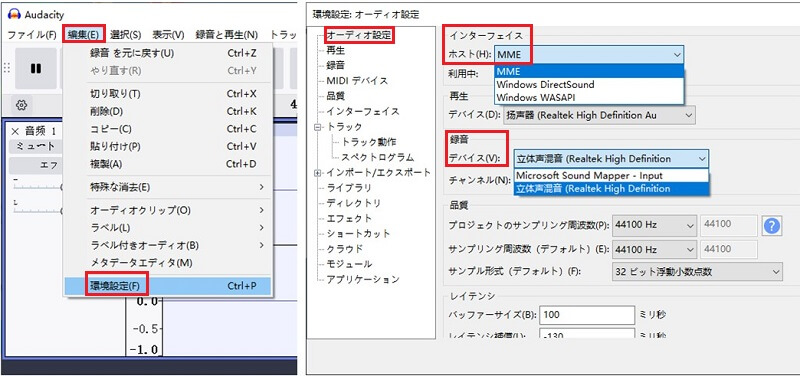
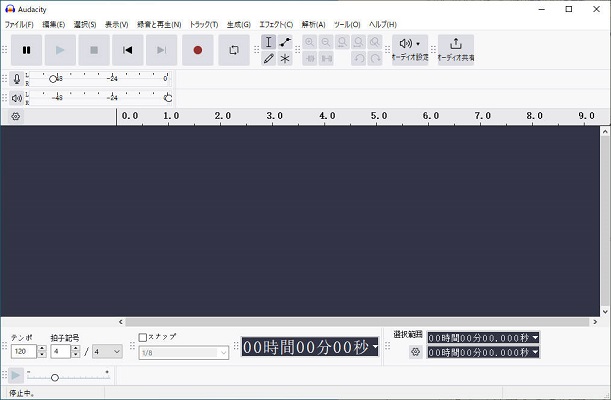
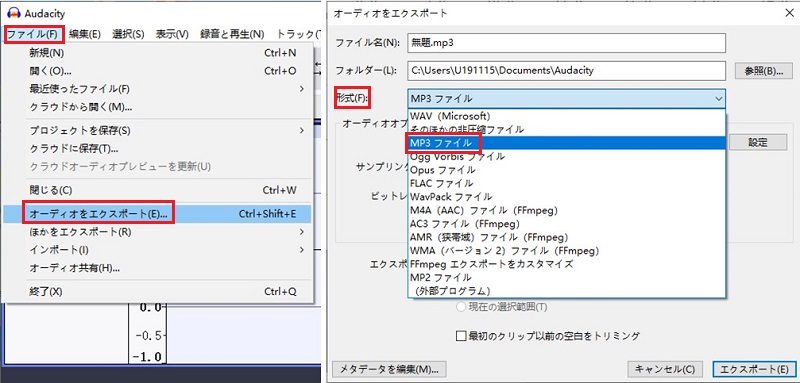
このように、Audacityを活用すれば、無料でLINE MUSICをPCで録音・保存することが可能です。しかしながら、この方法にもいくつかのデメリットがあります。
- 録音はリアルタイムで行う必要があるため、曲の再生時間と同じだけの時間がかかる
- 曲の切り替えや無音部分の手動編集が必要で、作業量が多くなりがち
- 録音中は他の音が入らないよう、PCの操作に注意が必要
- 機能が豊富で、中級者以上向けのソフト
こうした不便さを感じる方には、もっと簡単・直感的にLINE MUSICの音楽をPCで保存できる専用ツールの活用がおすすめです。次のパートでは、初心者でも安心して使えるViWizard LINE Music変換ソフトという便利な音声変換ソフトについて、その特徴や使い方を詳しく解説していきます。
パート 3. LINE MUSICをPCでダウンロードする
スマホのLINE MUSICアプリでしか音楽を保存できないのは、不便だと感じている方も多いのではないでしょうか。そんな方におすすめなのが、ViWizard LINE Music変換ソフトです。このソフトは、WindowsとMacに対応した音楽保存ツールで、LINE MUSICの楽曲をPCに簡単・高音質で保存できるように設計されています。
最大の特徴は、ソフト内にLINE MUSICのWebプレーヤーが組み込まれていることで、いつもと同じようにログインしてLINE MUSICを操作しながら、そのままPCに音楽をダウンロードできます。変換スピードも非常に速く、プレイリストやアルバムを短時間でまとめて保存できるのも大きな魅力です。保存形式はMP3やWAVなど、さまざまなプレーヤーで再生できる一般的な形式に対応しており、音質も元のまましっかり保存されます。さらに、曲名やアーティスト名、アルバム情報などのID3タグも自動で付くため、保存した後PCでダウンロードしたLINE MUSICも簡単に管理できます。
LINE MUSICをPCに保存して、通信制限やアプリの制約に縛られず、自由に音楽を楽しみたい方にとって、ViWizard LINE Music変換ソフトはまさに理想的なソリューションです。
- LINE MUSICの曲、アルバム、プレイリスト、ポッドキャストなどをダウンロード
- ロスレスでLINE MUSICの音楽をMP3、FLAC、WAV、M4A、M4Bに変換
- オフラインでLINE MUSIC音楽をいつでもどのデバイスでも再生可能
- WindowsとmacOS、そして最新のLINE MUSICに対応
Step 1LINE MUSICアカウントを使ってログイン
まずは、ViWizard LINE Music変換ソフトをインストールして起動します。ソフトが起動すると、内蔵されたLINE MUSICのWebプレーヤーが表示されます。このプレーヤーに自分のLINE MUSICアカウントでログインします。ログイン後は、普段LINE MUSICで聴いているように楽曲を検索したり、再生したりすることができます。
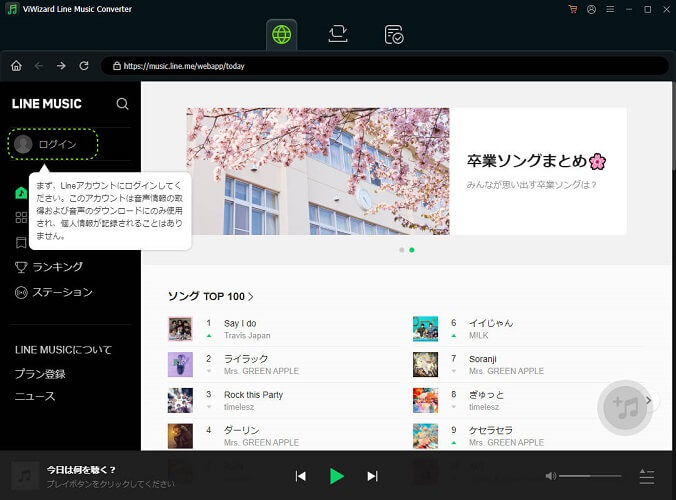
Step 2出力設定を行う
LINE MUSICを保存するための設定を行います。画面の右上にあるメニューアイコンをクリックして、「環境設定」を開きます。「変換設定」で出力フォーマットをMP3やWAVなど、好きな音楽ファイル形式に設定できます。また、音質の設定もできます。高音質で保存したい場合は、ビットレートを高めに設定することができます。また、「出力設定」でダウンロードした音楽ファイルの保存場所や出力フォルダの分類を設定し、後で整理がしやすくなります。
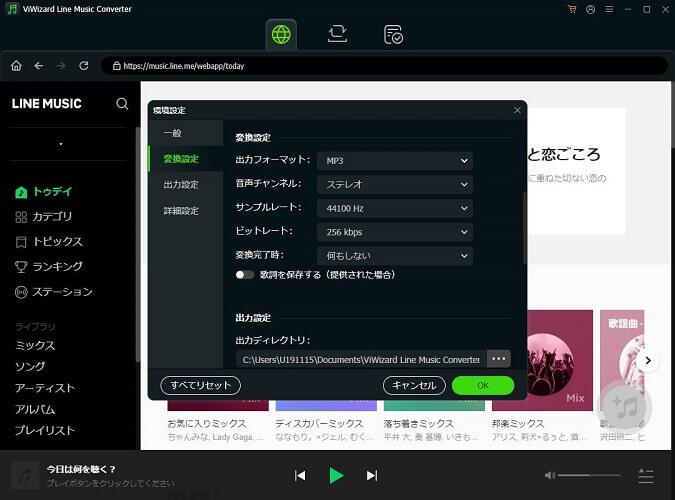
Step 3PCにダウンロードしたいLINE MUSICを選択
設定が完了したら、次にLINE MUSICからダウンロードしたい楽曲やプレイリストを選んで開きます。右下にある「+」アイコンをクリックすると、再生中の曲を簡単にチェックして変換リストに追加できます。プレイリストやアルバム単位で選んで一度にダウンロードすることも可能です。
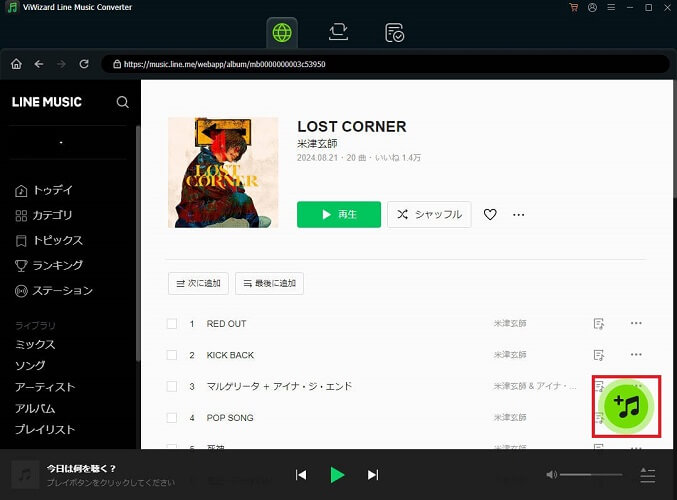
Step 4LINE MUSICをローカルフャイルとしてPCにダウンロード
選択したら、画面の下部にある「変換」ボタンを押して、音楽のダウンロードがスタートします。変換が完了したら、指定したPCフォルダにファイルが保存されているので、そこからLINE MUSICを管理したり、他のデバイスに転送したりすることができます。
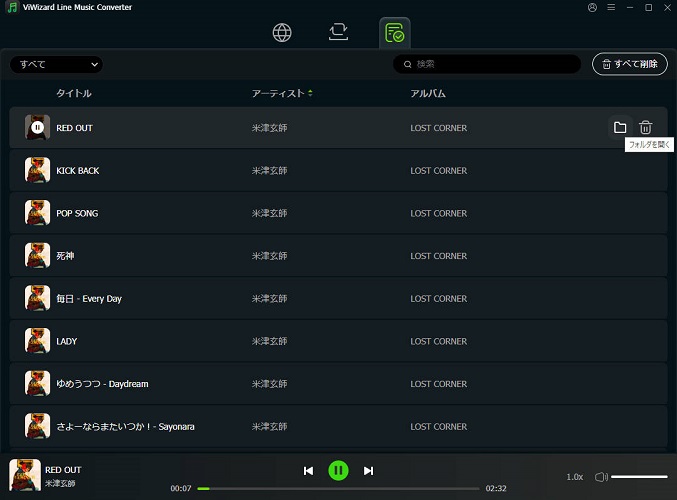
パート 4. まとめ
ラインミュージックを車で楽しむための最新の方法はさまざまですが、最もおすすめなのはUSB接続です。ViWizardを使ってUSBメモリにラインミュージックの楽曲をダウンロードし、車のUSBポートに差し込むことで、オフラインでも安定した音質で音楽を楽しむことができ、通信料を節約し、インターネット接続が必要ないため、長距離のドライブでも安心して使用できます。他の方法と比べて、手軽で便利なため、最も推奨される方法と言えるでしょう。

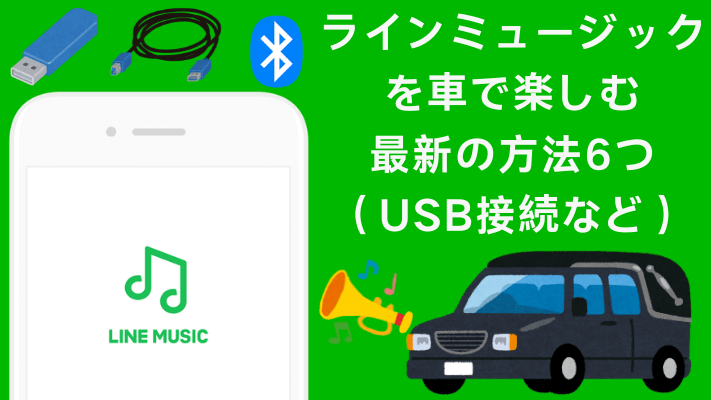


コメントを残す (0)